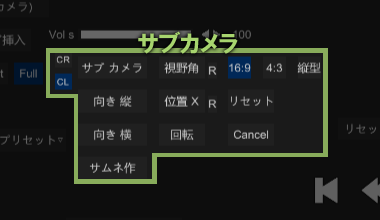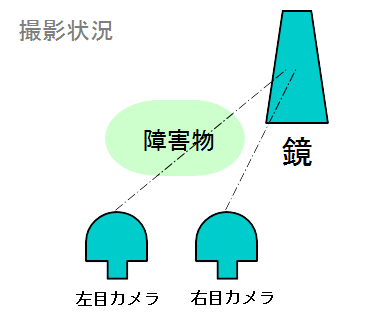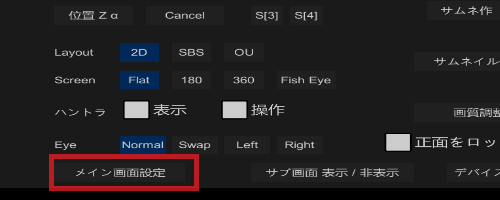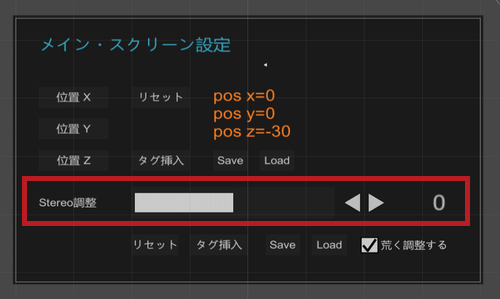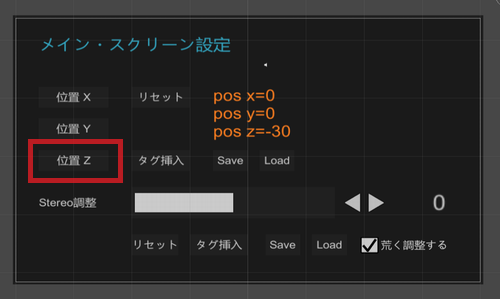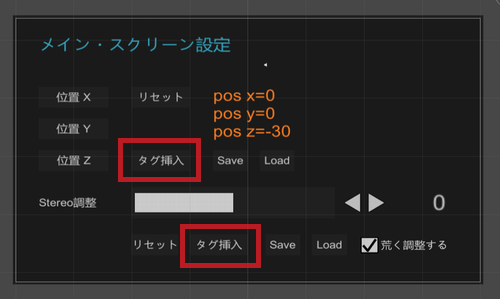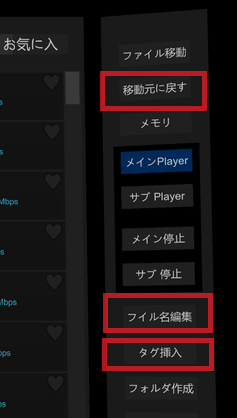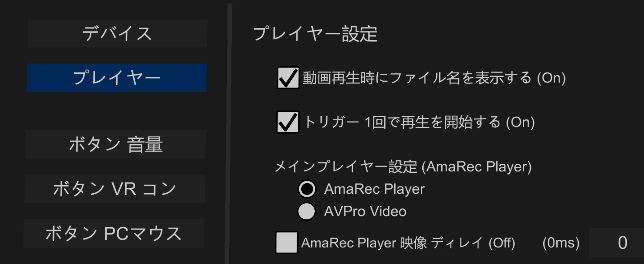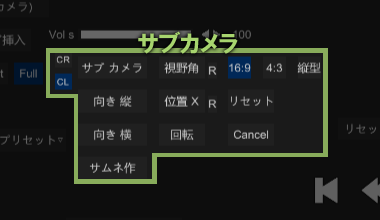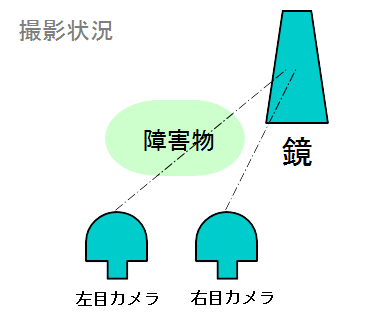ヒント集
アマレコVRやVR動画、VR全般に関する豆知識を紹介します。
| FAQ |
困った時に見てください |
| 注意事項 |
知らずに使っていると 損をするかもしれない情報 |
| ヒント集 |
知っていると 得をするかもしれない情報 |
VR動画で時折 映っている人物などが小さく感じられる場合があります。 これは左右の目に表示する画像の位置関係と視聴者の感じ方により生じる現象です。
大抵の場合 記録されている映像に本当に小さく映ってしまっていて
救いようがない状況ではありません。あくまで
視聴者がそう感じているだけですので
表示位置を変えることで調整が可能です。
アマレコVRでは
メインスクリーン設定 の
[ステレオ調整]で左右の画像の表示位置を自分の感じ方に合わせることができます。
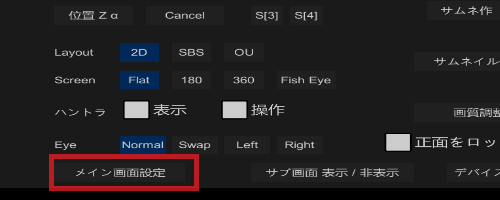
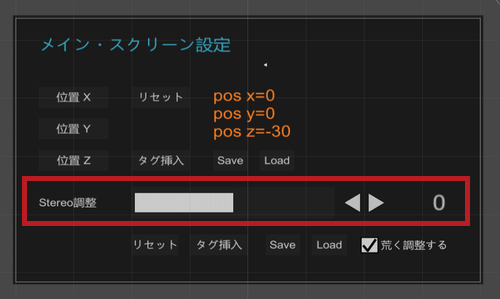
ステレオ調整の値をプラス側へ大きくすると 徐々に人物が大きく感じるようになります。
逆にマイナス側へ大きくすると 徐々に小さく感じるようになります。
メインスクリーン設定は良く使うので コントローラーやマウスのボタンへ各設定画面を直接表示する機能 (
[Drag] 各画面を表示)を割り当てることをお勧めします。視聴中にボタンを押して右へドラッグすればメインスクリーン設定が表示されます。

なお、毎回設定するのが面倒、動画ファイルごとに微妙に調整内容が異なる場合などはアマレコVRの
強力なタグ機能を活用してください。
メインスクリーン設定の
[位置 Z]をマイナス側に大きくすると VRを投影しているスクリーンから離れて視聴することができます。
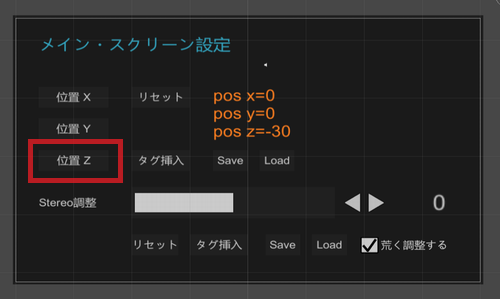
スクリーンから離れると 同じ領域(面積)に投影する情報量が増えるため (画素密度が上がるため)高画質な印象となります。
加えて、スクリーンから離れると 立体感も協調され この点も 私はメリットと感じます。
一方、画像がゆがむことと スクリーンから遠ざかるため 全体的に小さなスケール感となってしまうデメリットがあります。
スケール感に関しては
「人物が小さく感じる」と同様 ステレオ調整の値をプラス側へ調整することである程度カバーできますので、総じてメリットが上回りお勧めです。
【調整の目安】
| 項目 |
設定値 |
| 位置 Z |
-80 から -150 くらい |
| ステレオ調整 |
+30 から +60 くらい |
アマレコVRではメインスクリーンの位置や ステレオ設定をタグとしてファイル名へ入れて再生時に自動設定することができます。
メインスクリーン設定 の
[タグ挿入]ボタンでファイル名へ各設定タグを入れることができます。
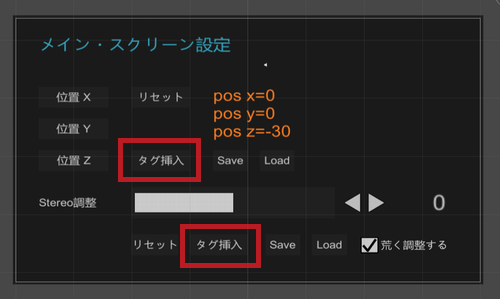
なお、既に同じタグが含まれている場合は 設定値を上書きします(ファイル名に同じタグが どんどん追加されたりはしない)。
また、挿入したタグを削除したい場合は、ファイル画面の右側のメニューから
[移動元に戻す]または
[ファイル名編集]で該当するタグを削除してください。
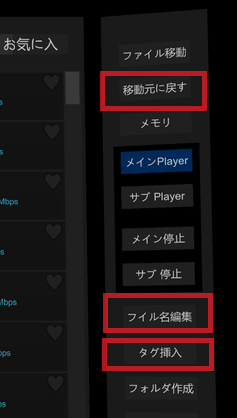 【手動でタグを挿入する】
【手動でタグを挿入する】
| タグ |
内容 |
| -mspos[x0y0z0] |
メインスクリーンの位置を指定する
x(数値) : X座標
y(数値) : Y座標
z(数値) : Z座標 |
| -msstereo[0] |
メインスクリーンのステレオ調整を指定する
(数値) : ステレオ調整値 |
例えばファイル名の最後に "-mspos[z-100] -msstereo[40]" を追加すれば再生時にスクリーンから100離れて
ステレオ調整を40に設定されます。
アマレコVR専用タグ 一覧
また
タグリスト へ
| #tag "[test]" "-mspos[z-100] -msstereo[40]" |
としてタグリストへ
タグ置換コマンド を追加すれば ファイル名へ
"[test]"を入れるだけで 同じ働きをします。ファイル名へ長いタグを入れずに済むのでご活用ください。
さらに、
"[test]"タグをアマレコVR上で簡単にファイル名へ挿入するには
ワードリスト の
へ タグを登録しておけば、ファイル画面の右側のサブメニューの
[タグ挿入]から
"[test]"タグを挿入することができます。
複数の動画ファイルへ同じスクリーン情報を設定する場合で説明します。
(1) 一つ目の動画ファイルへタグを挿入
(2) ファイル画面の下側で (1)で挿入したファイル名のタグ部分を選択
(3) タグを挿入したい動画ファイルを(複数)選択
(4) 右側のサブメニューにある[タグ挿入]から (2)で選択したタグをまとめて挿入
AmaRec Player と AVPro Videoについて
Ver2.0.0現在 exoplayerを
Oculus Quest用にチューニングした AmaRec Player と アマレコVR Ver1系で使ってきた
実績のある AVPro Videoの2つが利用できます。
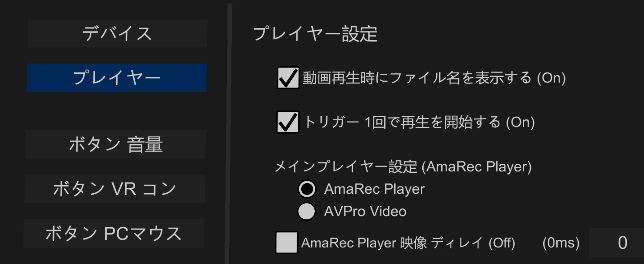
| 項目 |
AmaRec Player |
AVPro Video |
| 実績 |
無い |
あり
多くの動画で安定した動作が期待できる |
| 再生の滑らかさ |
良い
リフレッシュレート60Hzで60fpsの動画をほぼ完ぺきに再生可能 |
悪い
60fpsの動画でも 約50〜60fpsで再生される |
| 処理能力不足の場合 |
フレームを捨てない
慢性的な場合 音声と合わなくなる |
フレームを捨てる
慢性的な場合 音声と合わせながらカクカク再生 |
| 機能 |
映像ディレイ
その他、今後追加予定 |
基本的な機能のみ |
| その他 |
Ver2.0.0現在 メインプレイヤー専用 ※
今後 全てのプレイヤー機能をAmaRec Playerに統一予定 |
- |
※ サブプレイヤー、サムネイルプレイヤー では常に AVPro Videoが使われます。
例えば、VR動画で右側に置かれた鏡をサブカメラで映そうとした場合に障害物が映り込んでしまうときは、
サブカメラの設定 の左上にある
映像ソースの[CR]:右目の画像 を選択することで障害物の映り込みを回避できる場合があります。
同様に左側にあるものをサブカメラで映したいときは
[CL]:左目の画像 が有利です。